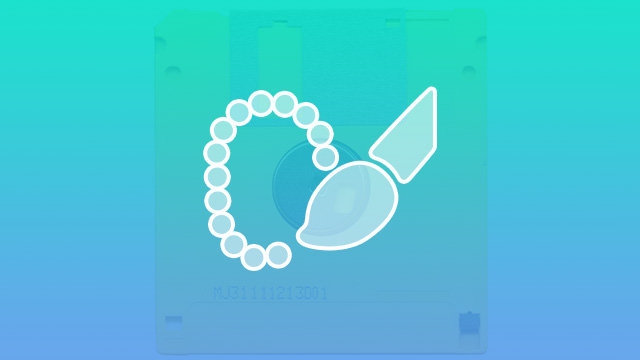
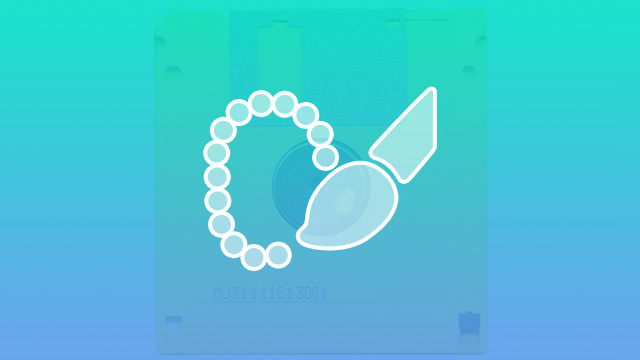
クイック選択ツールとは
Photoshop には、画像のちょっとした調整から過激な変更までをすばやく簡単に行うためのツールが豊富に揃っています。 そのうちの 1 つが、クイック選択ツールと呼ばれるものです。 ここでは、クイック選択ツールとは何か、どのように使うのか、どのような用途で使うのかを簡単に説明します。
ツールの利点
クイック選択ツールは、画像の一部分や領域をすばやく簡単に選択することができるツールです。 Photoshop のツールキットには、ほぼ同じ作業を行うために使用できるツールがいくつかありますが、それぞれに長所と短所があります。 磁気投げ縄もオブジェクトを選択できますが、より多くの時間と、より安定した手を必要とします。 また、磁気投げ縄はピクセルの色を分析してエッジの位置を決定するため、分離したい背景と近い色の選択範囲がある場合は作業が難しくなる場合があります。
クイック選択ツールを使用すると、エッジがきれいになり、選択または選択解除したい小さな領域をよりコントロールしやすくなります。 たとえば、腰に手を当てて立っている人の後ろの背景を変えたい場合、その人の腕の曲がった部分の背景が見えてしまうので、後ろの広い範囲に加えてその小さな範囲も選択する必要があります。 他の選択ツールでは、人物全体を選択することはできますが、人物の腕の間の三角形のような小さな領域を選択することは難しくなります。
また、クイック選択ツールは、複数の領域を同時に選択および選択解除することが可能です。 3315>
When to Use It
When you have a large area that you need to select, Quick Selection Tool allows to get the job quickly and easily without sacrific accuracy.
もし、広い範囲を選択する必要があるなら、クイック選択ツールは、正確さを犠牲にすることなく、素早く簡単に仕事を終わらせることを可能にします。 このツールは、背景、前景、または分離したいイメージの任意の部分を選択するために使用できます。 クイック選択ツールは、アウトラインとカラーレンジを検出できるため、驚くほど正確です。 例えば、犬がテニスボールをキャッチしている写真があったとします。 この犬を分離して、新しい背景に移動させたいとします。 クイック選択ツールを使えば、犬を囲む背景全体をすばやく切り離し、犬を新しい背景に移動させるか、既存の背景をより適切なものに置き換えることができます。 この一連の作業は、他の選択ツールでできるよりもずっと速く、簡単です。
より多くのヒント、コツ、ツールについては、役に立つ Photoshop チュートリアル ビデオをご覧ください。